Cum sa aflii ce aplicatii iti consuma bateria in Windows 10 si cum sa optimizezi consumul? Afla din acest articol pasii pe care trebuie sa iiurmezi pentru a afla aceste informatii!
Daca iti gasesti constant bateria laptopului consumata mai devreme decat te-ai fi asteptat, exista o posibilitate ca una dintre aplicatiile tale de baza sa iti consume bateria mai mult decat ai fi realizat. Din fericire, cu functia Windows Battery Saver poti afla cum se consuma bateria ta.
In vreme ce browserul Google Chrome are o reputatie in a descarca bateriile, sunt si alte aplicatii sau softuri care nu sunt atat de faimoase dar iti consuma bateria iar cu acest utilitar de la Windows 10, vei putea sa identifici aceste aplicatii consumatoare de baterie.
Citeste si articolul despre avantajele si dezavantajele utilizarii Windows 10
Instructiuni pas cu pas pentru identificarea aplicatiilor care consuma bateria!
1. Apasa butonul de start

2. Selecteaza din lista „settings”

3. Selecteaza apoi tabul „System”

4. Selecteaza din lista „battery saver”.
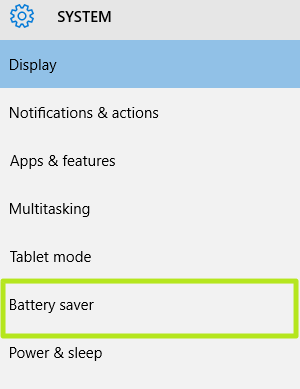
5. Selecteaza „Battery Use” pentru a afla ce aplicatii consuma cel mai mult sau daca vrei sa limitezi activitatea aplicatiile in background, apasa pe „Off” la optiunea Battery saver.

6. Selecteaza o aplicatie. In capul listei veti observa cum este impartita utilizarea bateriei intre sistem, display, conexiuni wireless. Daca in dreptul display-ului este un procentaj mare, va trebui sa micsorati luminozitatea ecranului pentru a limita consumarea bateriei de catre display.

7. Apasa pe detalii dupa ce ai selectat o aplicatie din lista.
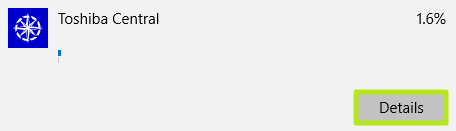
8. Comuta pe „off” optiunea „allow this app to run in the background” iar aceasta aplicatie va consuma mai putina baterie.

Acum ca ai aflat ce aplicatii iti consuma bateria in Windows 10 si cum sa optimizezi consumul, te vei putea bucura mai mult timp de o incarcare si portabilitatea laptopului tau va creste considerabil!
Pentru servicii de instalare windows apelati la unul din numerele 0731.119.713 | 031.401.1084 | 0744.471.936







